Access数据库教程-表关系指南
第四讲 表的操作及表的关系

(四)筛选记录
筛选是按照某个字段条件对所有记录进行过滤,筛选后,数据表 中只显示符合筛选条件的记录 Access提供了四种方法来筛选记录:按选定内容筛选、按窗体筛 选、按筛选目标筛选及高级筛选/排序。 “按选定内容筛选”是一种最简单的筛选方法,使用它可以很容 易地找到包含的某字段的记录 “按窗体筛选”是一种快速的筛选方法,使用它不用浏览整个表 中的记录,同时对两个以上字段值进行筛选 “按筛选目标筛选”是一种较灵活的方法,根据输入的筛选条件 进行筛选 “高级筛选/排序”可进行复杂的筛选,挑选出符合多重条件的记 录
(五)操作表
本节将详细介绍在表中查找数据、替换指定的文本、 改变记录的显示顺序以及筛选指定条件的记录。 一、查找数据 1、查找指定内容
例题:查找“学生”表中“性别”为“男”的学生记录 (1) 打开数据库,打开表; (2) 选定“性别”选定器 (3) 打开“编辑”菜单,选择“查找”选项,打开“查找和替换” 窗口。 (4) 在“查找和替换”窗口,选择“查找”选项卡; (5) 在“查找内容”文本框内,输入“男” (6) 按“查找下一个”按钮,光标将定位到第一个与“查找内容” 相“匹配”数据项的位置; (7) 重复以上操作,可以查找到若干个与“查找内容”相“匹配” 的数据项。 注意:通配符的用法 见表
添加记录 删除记录 修改数据 复制数据 (四)、调整表的外观
调整表格外观的操作包括:改变字段次序、调整字段显示宽度和 高度、设置数据字体、调整表中网格线样式及背景颜色、隐藏列 等 改变字段次序 例题:将“教师”表中“姓名”字段和“教师编号”字段位置互 换 调整字段显示宽度和高度: 1、调整字段显示宽度 两种方法:鼠标和菜单命令
字符
*(星号)
说明
匹配任意多个字符(包括空 格)。可以在字符串中的任意 位置使用星号。
Access数据库操作指南

Access数据库操作指南第一章:Access数据库简介1.1 Access数据库的定义Access数据库是一种关系型数据库管理系统(RDBMS),由微软公司开发,具有用户友好的图形界面和强大的数据处理能力。
1.2 Access数据库的特点Access数据库具有以下特点:- 简单易用:通过直观的图形界面进行数据库设计和操作。
- 多功能性:支持数据的存储、查询、统计、分析、报表等功能。
- 可拓展性:可以结合编程语言,如VBA,进行更复杂的数据库操作和应用开发。
第二章:Access数据库的创建与连接2.1 创建数据库在Access中创建数据库的步骤如下:- 打开Access软件,选择“新建”或“创建新数据库”选项。
- 输入数据库名称和保存路径,点击“创建”按钮即可创建一个新的数据库。
2.2 连接数据库连接数据库的步骤如下:- 打开Access软件,选择“打开”或“连接”选项。
- 浏览到数据库文件的路径,选择要连接的数据库文件,点击“打开”按钮即可连接到数据库。
第三章:Access数据库的表格设计3.1 创建表格在Access中创建表格的步骤如下:- 打开目标数据库,选择“表格”选项。
- 选择“设计视图”选项卡,在界面中定义表格的字段名和数据类型。
- 点击保存按钮,输入表格名称即可创建表格。
3.2 设计表格结构在设计表格结构时,应注意以下几点:- 定义主键:选择一个字段作为表的主键,用于唯一标识每条记录。
- 设置字段属性:根据数据类型选择适当的字段属性,如文本、数字、日期等。
- 建立关系:如果有多个表格,可以通过字段关系建立关联,实现数据的一致性和完整性。
第四章:Access数据库的数据操作4.1 插入数据在Access中插入数据的步骤如下:- 打开目标表格,选择“数据表”选项。
- 在表格中添加新的行,填写相应字段的值。
- 点击保存按钮,保存新记录到表格中。
4.2 更新数据在Access中更新数据的步骤如下:- 打开目标表格,选择“数据表”选项。
Access数据表关系建立指南

Access数据表关系建立指南在使用Microsoft Access进行数据库管理时,数据表关系的建立是非常重要的一步。
良好的数据表关系能够确保数据的准确性、一致性和完整性。
本文将为您提供一份详细的Access数据表关系建立指南,以帮助您正确地设计和建立关系数据库。
1. 确定数据库主题及实体在开始建立数据表关系之前,首先需要确定数据库的主题和实体。
数据库主题是指数据库所涉及的领域或主题范围,例如学生管理、客户关系管理等。
实体则是指数据库中需要存储数据的具体对象,比如学生、课程、订单等。
明确主题和实体对于后续的关系建立非常重要。
2. 创建数据表根据确定的数据库主题和实体,开始创建各个数据表。
每个实体应该对应一个单独的数据表,并在表中定义相应的字段。
字段应该能够描述实体的各个属性,并使用适当的数据类型来存储数据。
确保每个字段都具有唯一性,方便后续建立关系。
3. 选择主键每个数据表都应该有一个主键,用于唯一标识数据表中的每条记录。
主键可以是一个字段(例如学生的学号)或多个字段的组合(例如订单的订单号和顾客ID)。
选择主键时要确保其唯一性和稳定性,避免出现重复或变动的情况。
4. 建立关系在创建数据表的基础上,开始建立数据表之间的关系。
根据实体之间的关系类型,常用的关系类型包括一对一关系、一对多关系和多对多关系。
- 一对一关系:在两个数据表中,每个记录只能与另一个数据表中的一条记录建立关联。
在Access中,可以通过在关联字段上创建唯一索引来实现一对一关系。
- 一对多关系:在两个数据表中,一个数据表的一条记录可以与另一个数据表中的多条记录建立关联。
在Access中,可以通过在关联字段上创建索引来实现一对多关系。
- 多对多关系:在两个数据表中,一个数据表的多条记录可以与另一个数据表中的多条记录建立关联。
在Access中,需要创建一个中间表来存储这种多对多关系的关联。
5. 设置关联属性在建立了关系后,需要设置每个关系的关联属性。
Access的表间关系的基本操作
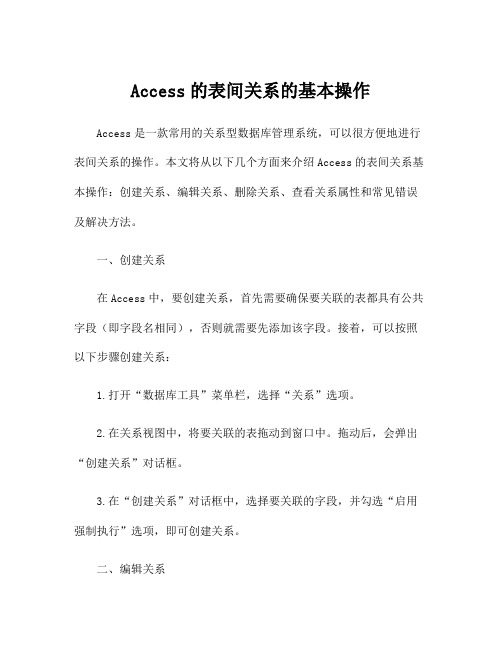
Access的表间关系的基本操作Access是一款常用的关系型数据库管理系统,可以很方便地进行表间关系的操作。
本文将从以下几个方面来介绍Access的表间关系基本操作:创建关系、编辑关系、删除关系、查看关系属性和常见错误及解决方法。
一、创建关系在Access中,要创建关系,首先需要确保要关联的表都具有公共字段(即字段名相同),否则就需要先添加该字段。
接着,可以按照以下步骤创建关系:1.打开“数据库工具”菜单栏,选择“关系”选项。
2.在关系视图中,将要关联的表拖动到窗口中。
拖动后,会弹出“创建关系”对话框。
3.在“创建关系”对话框中,选择要关联的字段,并勾选“启用强制执行”选项,即可创建关系。
二、编辑关系如果需要修改现有的关系,可以按照以下步骤进行:1.在Access中打开关系视图。
2.在关系图中,选择需要修改的关系线,右键单击,选择“编辑关系”。
3.在“编辑关系”对话框中,可以添加或删除要关联的字段,也可以更改关系的名称和类型。
三、删除关系如果要删除某个关系,可以按照以下步骤进行:1.在关系视图中,选择需要删除的关系线,右键单击,选择“删除”。
2.在弹出的提示框中,确认是否删除,并选择“是”。
四、查看关系属性在Access中,可以查看关系的属性,以便更好地理解、管理和修改关系。
要查看关系属性,可以按照以下步骤进行:1.在关系视图中,选择需要查看属性的关系线,右键单击,选择“属性”。
2.在“属性”对话框中,可以查看关系的名称、类型、要关联的表及其字段、外键和索引等信息。
五、常见错误及解决方法在使用Access进行表间关系操作时,常见的错误包括关联字段不匹配、关系不完整、外键重复等。
以下是这些错误的解决方法:1.关联字段不匹配:确保要关联的字段名和数据类型相同。
2.关系不完整:在关系视图中添加缺失的关系线和字段,保证关系的完整性。
3.外键重复:在外键字段上创建索引,以保证其唯一性。
综上所述,Access的表间关系操作非常简单,只要掌握了基本的操作方法和常见错误的解决方法,就可以轻松地实现表间关系的管理和修改。
Access中的表关系设计技巧
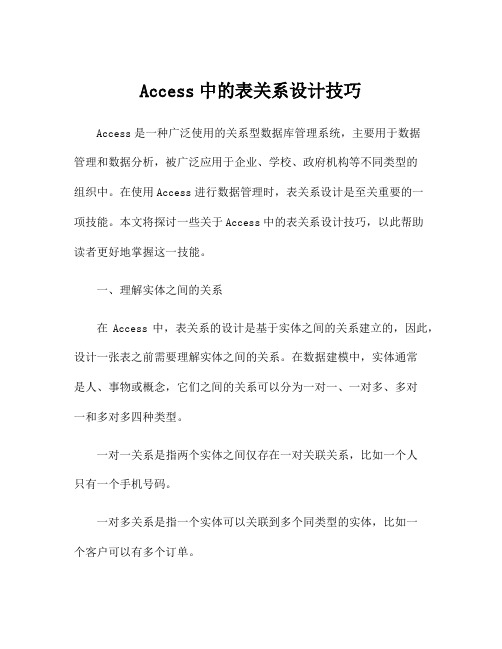
Access中的表关系设计技巧Access是一种广泛使用的关系型数据库管理系统,主要用于数据管理和数据分析,被广泛应用于企业、学校、政府机构等不同类型的组织中。
在使用Access进行数据管理时,表关系设计是至关重要的一项技能。
本文将探讨一些关于Access中的表关系设计技巧,以此帮助读者更好地掌握这一技能。
一、理解实体之间的关系在Access中,表关系的设计是基于实体之间的关系建立的,因此,设计一张表之前需要理解实体之间的关系。
在数据建模中,实体通常是人、事物或概念,它们之间的关系可以分为一对一、一对多、多对一和多对多四种类型。
一对一关系是指两个实体之间仅存在一对关联关系,比如一个人只有一个手机号码。
一对多关系是指一个实体可以关联到多个同类型的实体,比如一个客户可以有多个订单。
多对一关系是指多个实体可以关联到一个实体,比如多个学生所学的课程都属于同一个老师。
多对多关系是指两个或多个实体之间可以有多对关联关系,比如一个学生可以选修多门课程,一门课程也可以有多个学生选择。
在Access中,可以使用主键和外键来建立实体之间的关系,并使用连线表示关系的类型。
二、选择适当的表连接方式在建立表关系时,需要考虑使用哪种表连接方式。
Access提供了三种连接方式:内部连接、左外部连接和右外部连接。
内部连接基于两个表中相同的字段值来连接它们,只有在两张表中都存在匹配的字段值时才会进行连接。
内部连接可以帮助筛选出两张表之间共有的记录,缩小数据集范围,因此通常被用于查询时。
左外部连接和右外部连接都是基于一个表和另外一张表匹配的字段值来连接它们。
左外部连接包含左边表中的所有记录和两个表中匹配的记录,而右外部连接包含右边表中的所有记录和两个表中匹配的记录。
外部连接通常用于需要展示所有的记录的查询时。
三、确定正确的数据类型在创建表的过程中,需要确定每个字段的正确数据类型。
每个字段都应该有符合其内容的数据类型来保证数据的正确性和一致性。
ACCESS建立表间关系

ACCESS建立表间关系§3.4 建立表间关系在access数据库中,数据表关联是指在两个数据表中相同域上的属性(字段)之间建立一对一、一对多或多对多联系,这个过程称为建立表间关系。
通过定义数据表关联,用户可以创建能够同时显示多个数据表中数据的查询、窗体及报表等。
一、关联字段的要求●关联字段在一个数据表中是主关键字,在另一个相关联的数据表中的关联字段通常被称为外关键字。
●外关键字可以是数据表中的主键,也可以是多个候选关键字中的一个,也可以是普通字段。
●建立关联的字段的名称应相同。
●相关字段名称不同时,外关键字中的数据应与关联表中的主关键字段相匹配。
即它们的数据类型必须相同,如果匹配的字段是数字类型,它们的字段大小必须相同。
●如下两种情况,相关字段的数据类型可以不一致:自动编号字段与“字段大小”属性设置为“长整型”的数值字段相匹配。
自动编号字段与“字段大小”属性设置为“同步复制ID”的数值字段相匹配。
二、关联(关系)的创建:第一步:关闭所有打开的数据表(在已经打开的数据表之间,不能建立或修改关系。
)第二步:单击“工具”菜单中的“关系”或“数据库”工具栏中的“(关系)”按钮第三步:把数据表添加到关系窗口中。
●数据库中没有任何关系时,系统会自动显示“显示表”对话框。
●在已有关系中添加表,使用工具栏上的“显示表”按钮或使用快捷菜单。
在已有关系中删除表,单击“表”,使用关系菜单或快捷菜单“隐藏表”第四步:建立关联(使用鼠标拖动)。
第五步:在“关系”对话框中,可以设置“联接类型和参照完整性”,单击“创建”。
第六步:单击“关闭”按钮,将建立好的关系保存在数据库中。
说明:(1)自联接:数据表与自己创建关系。
(需把表添加两次)。
(2)在进行查询设计时,也可以建立联接,但不能实施“参照完整性”。
(3)在“关系”窗体中也可以修改表的结构。
例5:对“学生成绩管理系统”数据库建立表间关系(演示)三、编辑和删除关系:(1)编辑已有的关系(在“关系”视图中,双击“关系连线”)(2)删除关系(在“关系”视图中,单击“关系连线”,按DELETE)四、关系选项的意义和作用1、参照完整性(参照完整性是一个规定系统,ACCESS 2000使用这个系统来确保相关表中记录之间关系的有效性,并且不会意外删除或更改相关数据。
access总结建立表间关系、举例说明级联更新、级联删除总结
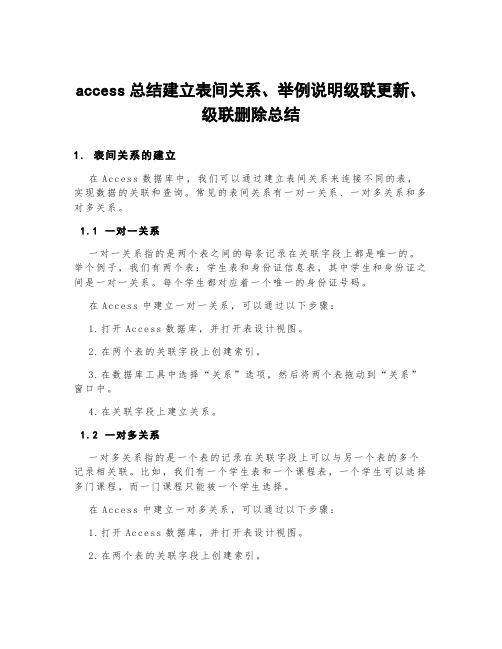
access总结建立表间关系、举例说明级联更新、级联删除总结1.表间关系的建立在A cc es s数据库中,我们可以通过建立表间关系来连接不同的表,实现数据的关联和查询。
常见的表间关系有一对一关系、一对多关系和多对多关系。
1.1一对一关系一对一关系指的是两个表之间的每条记录在关联字段上都是唯一的。
举个例子,我们有两个表:学生表和身份证信息表,其中学生和身份证之间是一对一关系。
每个学生都对应着一个唯一的身份证号码。
在A cc es s中建立一对一关系,可以通过以下步骤:1.打开Ac ce ss数据库,并打开表设计视图。
2.在两个表的关联字段上创建索引。
3.在数据库工具中选择“关系”选项,然后将两个表拖动到“关系”窗口中。
4.在关联字段上建立关系。
1.2一对多关系一对多关系指的是一个表的记录在关联字段上可以与另一个表的多个记录相关联。
比如,我们有一个学生表和一个课程表,一个学生可以选择多门课程,而一门课程只能被一个学生选择。
在A cc es s中建立一对多关系,可以通过以下步骤:1.打开Ac ce ss数据库,并打开表设计视图。
2.在两个表的关联字段上创建索引。
3.在数据库工具中选择“关系”选项,然后将两个表拖动到“关系”窗口中。
4.在关联字段上建立关系。
1.3多对多关系多对多关系指的是两个表之间的每个记录在关联字段上可以与另一个表的多个记录相关联。
举个例子,我们有一个学生表和一个课程表,一个学生可以选择多门课程,而一门课程也可以被多个学生选择。
在A cc es s中建立多对多关系,通常需要借助第三张关系表来实现。
以下是建立多对多关系的步骤:1.创建第三张关系表,该表包含两个表的主键作为外键,并成为这两个表之间的中间表。
2.在数据库工具中选择“关系”选项,然后将三张表拖动到“关系”窗口中。
3.在关联字段上建立关系。
2.级联更新的举例说明在A cc es s数据库中,我们可以通过级联更新来确保数据库中关联的记录在更新时保持一致。
Access表关系

Access表关系Access是一种常用的数据库管理软件,它可以帮助用户有效地组织和管理大量的数据。
在Access中,表是最基本的数据存储单位,通过建立表之间的关系,可以实现数据的高效查询和分析。
本文将介绍Access表之间的关系及其在数据库管理中的应用。
一、什么是表关系在Access中,表关系是指两个或多个表之间的联系。
通过建立表关系,可以将不同表中的数据进行整合和连接,实现数据之间的交互和共享。
表关系主要分为三种类型:一对一关系、一对多关系和多对多关系。
1. 一对一关系一对一关系是指两个表之间的对应关系是唯一的,在某个表中的记录在另一个表中只有一条对应记录。
例如,一个公司员工表和一个员工详细信息表之间可以建立一对一关系。
2. 一对多关系一对多关系是指一个表中的一条记录可以对应另一个表中的多条记录。
例如,一个客户表和一个订单表之间可以建立一对多关系,一个客户可以有多个订单。
3. 多对多关系多对多关系是指两个表之间的对应关系是多对多的,一个表中的一条记录可以对应另一个表中的多条记录,反之亦然。
例如,一个学生表和一个课程表之间可以建立多对多关系,一个学生可以选择多门课程,而一门课程也可以被多个学生选择。
二、表关系的建立方法在Access中,建立表关系可以通过图形化界面操作或者使用SQL 语句来实现。
1. 图形化界面操作在Access的“数据库工具”选项卡中,可以找到“关系”选项。
点击该选项后,可以通过将需要关联的表拖拽到关系设计面板中,再通过指定关系的连接字段和类型来建立表关系。
2. 使用SQL语句在Access的查询设计视图中,可以使用SQL语句来建立表关系。
例如,可以使用"INNER JOIN"或"LEFT JOIN"等关键字来指定连接字段和表之间的关系类型。
三、表关系的应用建立表关系可以实现以下几种功能:1. 数据查询和分析:通过建立表之间的关系,可以实现数据的灵活查询和统计,从而更好地满足不同需求下的数据分析和决策。
- 1、下载文档前请自行甄别文档内容的完整性,平台不提供额外的编辑、内容补充、找答案等附加服务。
- 2、"仅部分预览"的文档,不可在线预览部分如存在完整性等问题,可反馈申请退款(可完整预览的文档不适用该条件!)。
- 3、如文档侵犯您的权益,请联系客服反馈,我们会尽快为您处理(人工客服工作时间:9:00-18:30)。
Access数据库教程-表关系指南良好数据库设计目标之一是消除数据冗余(重复数据)。
要实现该目标,可将数据拆分为多个基于主题的表,以使每个因素只显示一次。
然后,通过在相关表中放置公共字段来为Microsoft Office A ccess 2007 提供将拆分的信息组合到一起的方法。
但是,要正确执行该步骤,必须首先了解表之间的关系,然后在Office A ccess 2007 数据库中指定这些关系。
有关详细信息,请参阅数据库设计基础一文。
本文内容∙简介∙表关系类型∙为什么创建表关系?∙了解参照完整性∙查看表关系∙创建表关系∙删除表关系∙更改表关系∙实施参照完整性简介在数据库中为每个主题创建表后,必须为Office A ccess 2007 提供在需要时将这些信息重新组合到一起的方法。
具体方法是在相关的表中放置公共字段,并定义表之间的关系。
然后,可以创建查询、窗体和报表,以同时显示几个表中的信息。
例如,下面显示的窗体包含来自几个表的信息:此窗体中的信息来自“客户”表…………“订单”表…………“产品”表…………和“订单明细”表。
“受票方”框中的客户名称是从“客户”表中检索到的,“订单ID”和“订单日期”值来自“订单”表,“产品名称”来自“产品”表,“单价”和“数量”值来自“订单明细”表。
这些表以多种方式互相链接在一起,以便将各自的信息呈现到窗体中。
在上述示例中,表中的各个字段必须互相协调,这样它们才能显示有关相同定单的信息。
这种协调是使用表之间的关系来实现的。
通过是通过匹配键字段中的数据来建立表关系,键字段通常是两个表中使用相同名称的字段。
在大多数情况下,这些匹配字段是其中一个表的主键(它为每条记录提供唯一标识符),并且是另一个表的外键。
例如,通过在“员工”和“订单”表的“员工ID”字段之间创建表关系,可以将员工和他们负责的订单相关联。
“员工ID”出现在两个表中,一个是主键......一个是外键。
表关系的类型有三种类型的表关系。
∙一对多关系假设有一个订单跟踪数据库,其中包含“客户”表和“订单”表。
客户可以签署任意数量的订单。
“客户”表中显示的任何客户都是这样,“订单”表中可以显示很多订单。
因此,“客户”表和“订单”表之间的关系就是一对多关系。
要在数据库设计中表示一对多关系,请获取关系“一”方的主键,并将其作为额外字段添加到关系“多”方的表中。
例如在本例中,可将一个新字段(即“客户”表中的ID 字段)添加到“订单”表中,并将其命名为“客户ID”。
然后,Access 可以使用“订单”表中的“客户ID”号来查找每个订单的正确客户。
∙多对多关系考虑“产品”表和“订单”表之间的关系。
单个订单中可以包含多个产品。
另一方面,一个产品可能出现在多个订单中。
因此,对于“订单”表中的每条记录,都可能与“产品”表中的多条记录对应。
此外,对于“产品”表中的每条记录,都可以与“订单”表中的多条记录对应。
这种关系称为多对多关系,因为对于任何产品,都可以有多个订单,而对于任何订单,都可以包含许多产品。
请注意,为了检测到表之间的现有多对多关系,务必考虑关系的双方。
要表示多对多关系,您必须创建第三个表,该表通常称为联接表,它将多对多关系划分为两个一对多关系。
将这两个表的主键都插入到第三个表中。
因此,第三个表记录关系的每个匹配项或实例。
例如,“订单”表和“产品”表有一种多对多的关系,这种关系是通过与“订单明细”表建立两个一对多关系来定义的。
一个订单可以有多个产品,每个产品可以出现在多个订单中。
一对一关系在一对一关系中,第一个表中的每条记录在第二个表中只有一个匹配记录,而第二个表中的每条记录在第一个表中只有一个匹配记录。
这种关系并不常见,因为多数以此方式相关的信息都存储在一个表中。
可以使用一对一关系将一个表分成许多字段,或出于安全原因隔离表中的部分数据,或存储仅应用于主表的子集的信息。
标识此类关系时,这两个表必须共享一个公共字段。
为什么创建表关系?您可以使用“关系”窗口或从“字段列表”窗格中拖动字段来显式创建表关系。
当需要在数据库对象中使用表时,Office A ccess 2007 使用确定如何联接表的表关系。
应该在创建其他数据库(如窗体、查询和报表)对象之前创建表关系,这样做有以下几个原因:∙表关系可为查询设计提供信息要使用多个表中的记录,通常必须创建联接这些表的查询。
查询的工作方式为将第一个表主键字段中的值与第二个表的外键字段进行匹配。
例如,要返回列出每个客户所有订单的行,您需要构建一个查询,该查询基于“客户ID”字段将“客户”表与“订单”表联接起来。
在“关系”窗口中,可以手动指定要联接的字段。
但是,如果已经定义了表间的关系,Office A ccess 2007 会基于现有表关系提供默认联接。
此外,如果使用其中一个查询向导,A ccess 会使用从已定义的表关系中收集的信息为您提供正确的选择,并用适当的默认值预填充属性设置。
∙表关系可为窗体和报表设计提供信息在设计窗体或报表时,Office A ccess 2007 会使用从已定义的表关系中收集的信息为您提供正确的选择,并用适当的默认值预填充属性设置。
∙可以将表关系作为基础来实施参照完整性,这样有助于防止数据库中出现孤立记录。
孤立记录指的是这样的一些记录:它所参照的其他记录根本不存在,例如参照不存在的客户记录的订单记录。
在设计数据库时,您将信息拆分为表,每个表都有一个主键。
然后,您向相关表中添加参照这些主键的外键。
这些外键-主键对构成了表关系和多表查询的基础。
因此,这些外键-主键参照保持同步非常重要。
参照完整性帮助确保参照保持同步并且依赖于表关系。
了解参照完整性在设计数据库时,您将信息拆分为许多基于主题的表,以最大限度地降低数据冗余。
然后,您通过在相关表中放置公共字段来为Office A ccess 2007 提供将数据重新组合到一起的方法。
例如,为表示一对多关系,您从“一方”表中获得主键,将其作为额外字段添加到“多方”表。
要将数据重新组合到一起,A ccess 获得“多方”表中的值,并在“一方”表中查阅相应的值。
通过这种方法,“多方”表中的值参照“一方”表中相应的值。
假设“运货商”和“订单”之间存在一对多关系,您希望删除一个运货商。
如果要删除的运货商在“订单”表中具有订单,则删除该运货商记录后,这些订单将成为“孤立记录”。
这些订单仍然包含运货商ID,但该ID 不再有效,因为它所参照的记录不再存在。
参照完整性的目的是防止出现孤立记录并使参照保持同步,以使这种假设的情况永远不会发生。
可以通过为表关系启用参照完整性来实施参照完整性(请参阅实施参照完整性,以了解详细步骤)。
实施后,A ccess 将拒绝违反表关系参照完整性的任何操作。
这意味着Access 会拒绝更改参照目标的更新,也会拒绝删除参照目标的删除。
但是,您可能确实需要更改某个运货商的主键,而该运货商在“订单”表中有订单。
在此类情况下,您真正需要的是A ccess 在一次操作中自动更新所有受影响的行。
这样,A ccess 可以确保进行完整更新,以便数据库不会处于不一致状态(即更新某些行,不更新其他行)。
因此,Access 支持“级联更新相关字段”选项。
如果您实施了参照完整性并选择“级联更新相关字段”选项,在您更新主键时,Access 将自动更新参照主键的所有字段。
您可能还会需要删除某一行及所有相关记录,例如,某个运货商记录以及其所有相关订单。
因此,A ccess 支持“级联删除相关记录”选项。
如果实施了参照完整性并选择“级联删除相关记录”选项,则当您删除关系主键方的记录时,A ccess 会自动删除参照该主键的所有记录。
查看表关系要查看表关系,请单击“数据库工具”选项卡上的“关系”。
将打开“关系”窗口,并显示任所有现存关系。
如果尚未定义表关系,并且您是第一次打开“关系”窗口,则A ccess 会提示您向窗口中添加表或查询。
打开“关系”窗口1.单击“Office 按钮”,然后单击“打开”。
2.在“打开”对话框中,选择并打开数据库。
3.在“数据库工具”选项卡上的“显示/隐藏”组中,单击“关系”。
4.如果数据库包含关系,则会出现“关系”窗口。
如果数据库不包含任何关系,并且您是第一次打开“关系”窗口,则会出现“显示表”对话框。
单击“关闭”关闭该对话框。
5.在“设计”选项卡上的“关系”组中,单击“所有关系”。
此时会显示数据库中所有已定义的关系。
请注意,除非在“导航选项”对话框中选中了“显示隐藏对象”复选框,否则不会显示隐藏的表(在表的“属性”对话框中选中“隐藏”复选框的表)及其关系。
有关“显示隐藏对象”选项的详细信息,请参阅导航窗格指南一文。
主键该线条代表关系外键表关系由“关系”窗口中表之间绘制的关系线表示。
不实施参照完整性的关系在支持该关系的公共字段之间显示为细线。
单击关系线选择关系时,该线变粗指示它被选中。
如果对此关系实施参照完整性,则该线在两端都会变粗。
此外,在关系一侧线条较粗部分上会显示数字“1”,而在另一侧线条较粗部分上会显示无限大符号(∞)。
在“关系”窗口处于活动状态时,可以选择功能区(功能区是Microsoft Office Fluent 用户界面的一部分)中的以下命令:在“设计”选项卡上的“工具”组中:∙编辑关系打开“编辑关系”对话框。
在选择关系线时,可以单击“编辑关系”以更改表关系。
也可以双击关系线。
∙清除布局从“关系”窗口中删除所有显示的表和关系。
请注意,该命令只隐藏这些表和关系,而不会删除它们。
∙关系报表创建显示数据库中的表和关系的报表。
该报表只显示“关系”窗口中未隐藏的表和关系。
在“设计”选项卡上的“关系”组中:∙显示表打开“显示表”对话框,使您可以选择表和查询以在“关系”窗口中进行查看。
∙隐藏表隐藏“关系”窗口中选定的表。
∙直接关系在“关系”窗口中显示所选表的所有关系和相关表(如果尚未显示)。
∙所有关系在“关系”窗口中显示数据库中所有关系和相关表。
请注意,除非在“导航选项”对话框中选中“显示隐藏对象”,否则不会显示隐藏的表(在表的“属性”对话框中选中“隐藏”复选框的表)及其关系。
有关“显示隐藏表”选项的详细信息,请参阅导航窗格指南一文。
∙关闭关闭“关系”窗口。
如果对“关系”窗口的布局进行了任何更改,则会询问您是否保存这些更改。
创建表关系可以使用“关系”窗口或从“字段列表”窗格向数据表拖动字段来创建表关系。
在创建表之间的关系时,公共字段不一定具有相同的名称,但实际它们往往是相同的。
但这些字段必须具有相同的数据类型。
不过如果主键字段为“自动编号”字段,并且两个字段的“字段大小”属性相同,则外键字段可以为“数字”字段。
例如,如果两个字段的FieldSize 属性都是长整型,则可以将“自动编号”字段与“数字”字段匹配。
